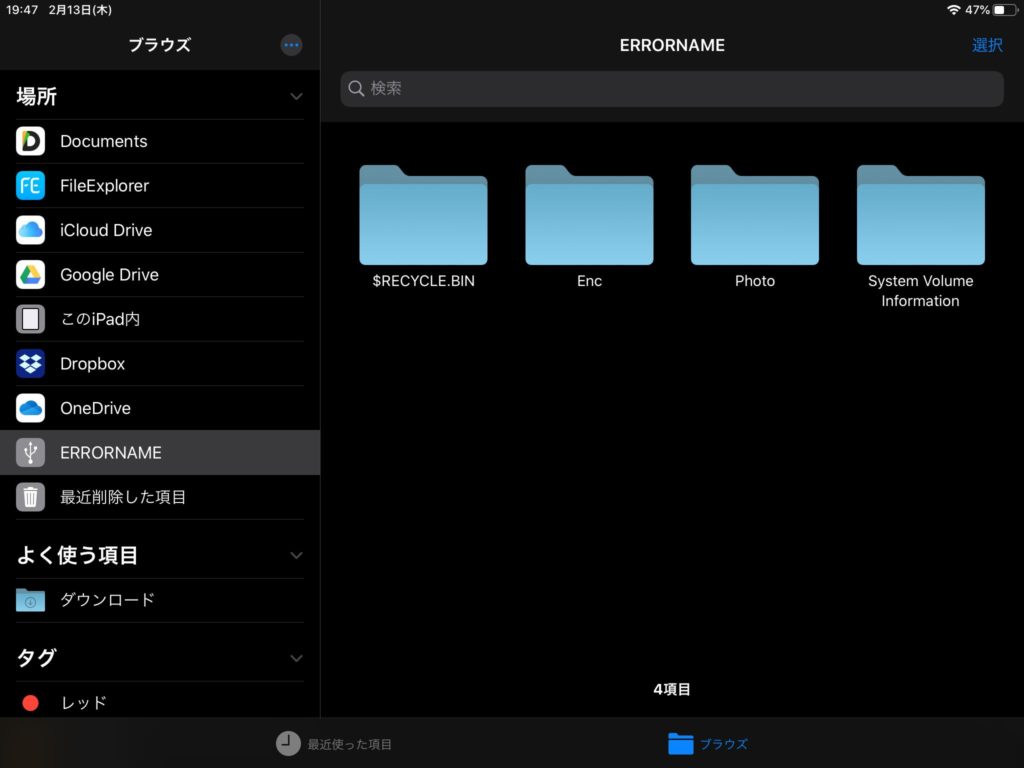iPadOSの登場でじわじわ活用範囲が広がっりつつあるiPad。
機能性の向上に伴って、操作性に関してはかなり疑問のあるUIになってきましたが、まぁ、それはそれ。
機能向上は良いコトなのは確か。
USB-C搭載が進まないiPad
ただ、不満なのはいっこうにUSB-C搭載iPadがリリースされないこと。
2年前に販売したiPadProに搭載したっきり全く進展がない。
Apple独自のLightning端子は、残念ながら供給電力が極端に低くてLightning-USB変換アダプタを使っても一般的なバスパワーUSB機材のほどんどが動作しない。
もちろん、USBメモリも外付けHDD/SSDもダメ。
せっかく、iPadOSの機能向上で外部ストレージを直接読み書きできるようになったのに、これだとほとんど意味がない。
もちろん、Lightning端子付きのUSBメモリ等なら使えるんですが、iPhone/iPad専用になるせいかどれも高い。
投資効率としてはかなり悪い。
外付けストレージを接続する裏技
そこで、何とか外付けストレージを接続、利用できないかと編み出した裏技がこちら。
用意するのは2.5インチのHDD/SSDケース。
ただし、このままだとLightning-USB変換アダプタ経由つないでも電力不足で使えません。
そこで、本来のUSB端子に加えて、補助電源を供給するUSB端子が追加されてるケーブルを用意。
自分の場合は、だいぶ前に買ったHDD/SSDケースがもともとそういうケーブルが標準添付だったので、それを使ってみました。
これを、Lightning-USB変換アダプタ経由でHDD/SSDケースを接続し、もう一本の電源供給補助ケーブルはモバイルバッテリーに接続。
--- ads by google ---
--- end of ads ---
こうして接続すると純正ファイルアプリやFileExplorerProなんかのファイラーアプリからは、外部ストレージ(ERRORNAMEという名前になってる)として直接アクセスできるようになります。
ここからiPadのストレージにコピーしてもいいですし、外部ストレージのファイルを直接再生したり編集したりも可能ですので、アイディアしだいでいろいろ活用可能です。
一番ありそうなのは、他のスマホやカメラで撮影した写真や動画を、iPadにコピーして編集したりというあたりでしょうか。
もちろん、本体にコピーしないで直接再生することも可能なので、出先の撮影結果確認にiPadを利用することもできます。
注意点はNTFSフォーマットには対応してないので、必ずexFATでフォーマットしておくことぐらいです。
薄型モバイルパッテリーが実用的
今回は実験ということで、大きなサイズのモバイルバッテリーを使ったので携帯性としてイマイチですが、Amazonで検索してみるとHDDサイズで厚さ6mmという小さなモバイルバッテリーもあるようですし、これなら両面テープやバンド等で固定して、外出時に一緒に持ち運んで使うことも可能です。
まぁ、iPadで外部ストレージを使わないといけないっていう状況はそんなには無い気もしますが、とりあえず少し工夫するだけで接続可能なコトは覚えておいてもいいかも。